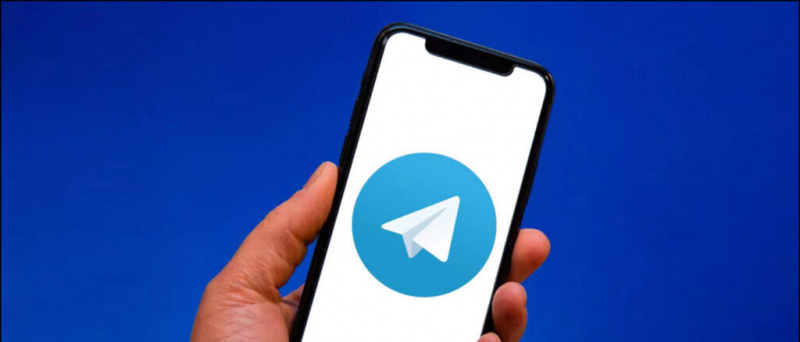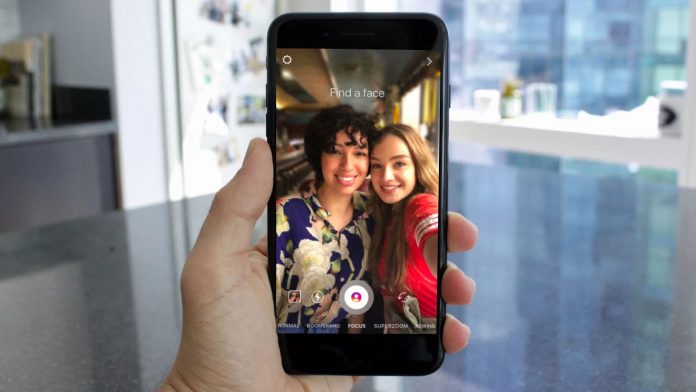Pokretanje macOS-a na Windows računalu uvijek je bio naporan posao. Za razliku od Windowsa, macOS se uvelike oslanja na hardverska kompatibilnost ispravno funkcionirati na bilo kojem stroju. Ali što ako vam kažemo da postoji jednostavan način da instalirate i iskusite isto uz svoj Windows operativni sustav? U ovom objašnjenju demonstrirali smo jednostavne korake za instalaciju macOS-a na Windows 11/10. Osim toga, možete pokušati Brzi pregled macOS-a značajku na vašem Windows računalu.
 Preduvjeti za instalaciju
Preduvjeti za instalaciju
kako ukloniti profilnu sliku s gmail računa
Sadržaj
Za ovu demonstraciju instalirat ćemo macOS Catalina na Windows 11 pomoću virtualizacijskog softvera treće strane pod nazivom VMware Player. Prednost korištenja ovog softvera je u tome što ne morate formatirati ili premjestiti svoje sistemske podatke da biste ga instalirali. Sve što trebate učiniti je kreirati virtualni disk koristeći VMware na vašem sustavu i instalirati macOS na njega kako biste iskusili isto. Pogledajmo preduvjete za njegovu instalaciju.
- Omogući virtualizaciju
- Onemogući Hyper V
- Preuzmite macOS sliku
Omogućite tehnologiju virtualizacije u sustavu Windows
Tehnologija virtualizacije pomaže korisnicima emulirati i pokrenuti različite operativne sustave na jednom računalu. Da biste instalirali macOS kao virtualni stroj na svoje Windows računalo, morate osigurati da je tehnologija virtualizacije omogućena u BIOS-u vašeg uređaja. Evo kako možete provjeriti isto:
1. Ponovno pokretanje Windows računalo i pritisnite namjensku tipku Funkcijska tipka pri pokretanju za ulazak u BIOS vašeg sustava. Ako niste sigurni u vezi ključa, možete ga potražiti pretraživanjem broja modela vašeg sustava na Googleu.
2. Zatim prijeđite na konfiguracija karticu i pronađite Tehnologija virtualizacije da to omogućite. Kada završite, spremite promjene i ponovno pokrenite sustav.
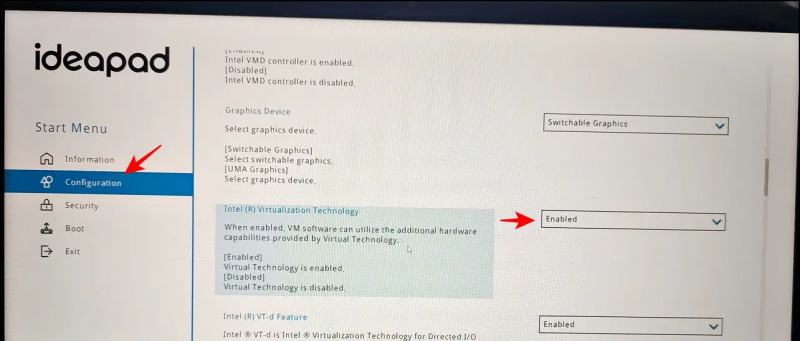
3. Nadalje, dodirnite Izolacija jezgre značajku za pristup njegovim postavkama.
uklonite android uređaje s google računa
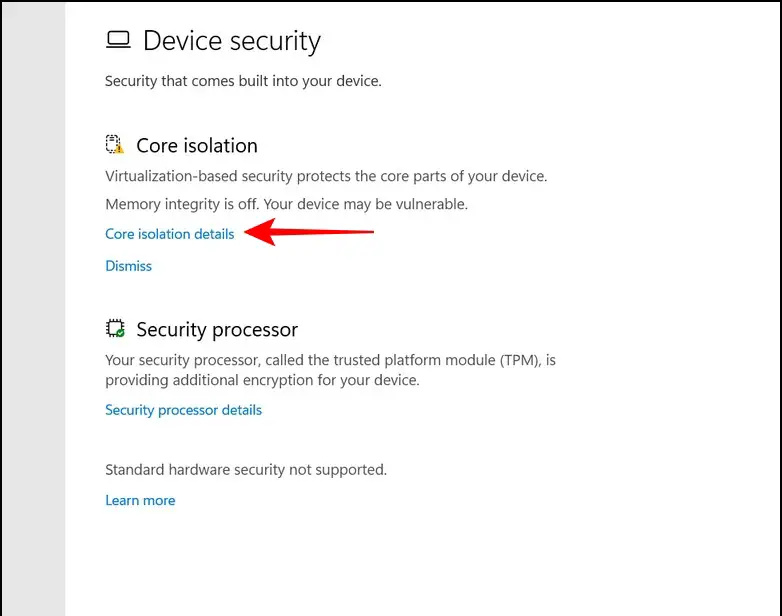
5. Sada, lansiraj Naredbeni redak s ovlastima administratora.
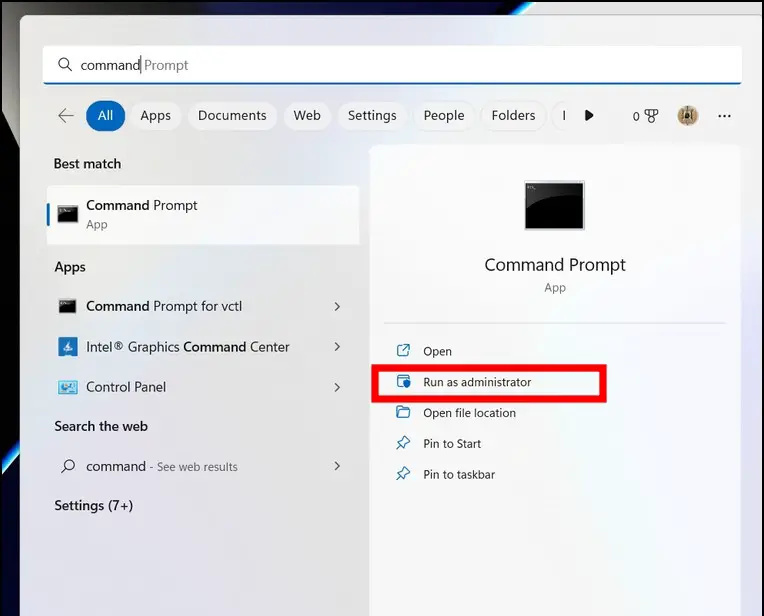
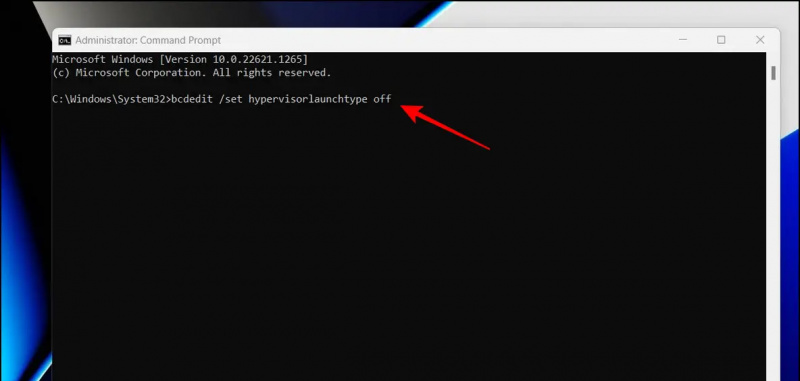 Veza Google diska.
Veza Google diska.
2. Zatim ekstrahirajte preuzetu komprimiranu datoteku u svoj sustav putem izvornih alata ili alata za dekompresiju treće strane, kao što je WinRAR .
Savjet: Lozinka za izdvajanje komprimirane datoteke je geekrar.com
3. Nakon izdvajanja, vidjet ćete .vmdk datoteku koji će se koristiti za instalaciju.
Koraci za instaliranje macOS-a na Windows 11/10
Sada kada ste ispunili preduvjete, pogledajmo korake za instalaciju macOS-a na Windows 11/10.
1. Preuzmite i instalirajte VMware Workstation Player sa svoje službene web stranice.
kako postaviti glasnoću android obavijesti
2. Zatim preuzmite VMware Unlocker alat i izdvojite preuzetu datoteku u novu mapu.
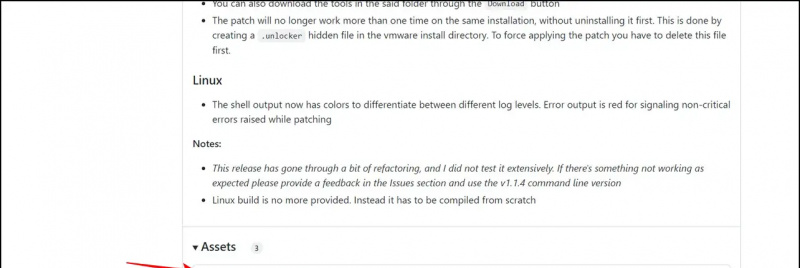
4. Naredbe u datoteci win-install.cmd zakrpat će instalirani VMware Workstation Player za dodavanje unosa za Apple macOS tijekom instalacije.
5. Otvorite VMware Workstation Player i kreirajte a Novi virtualni stroj .
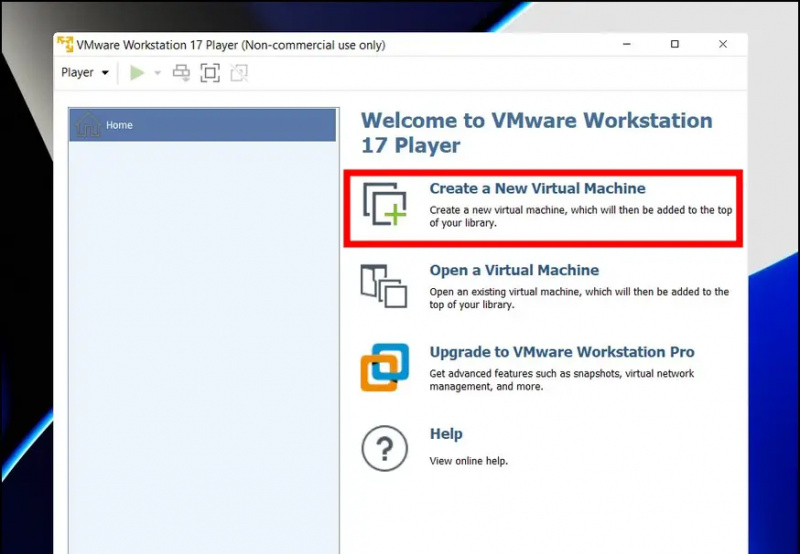
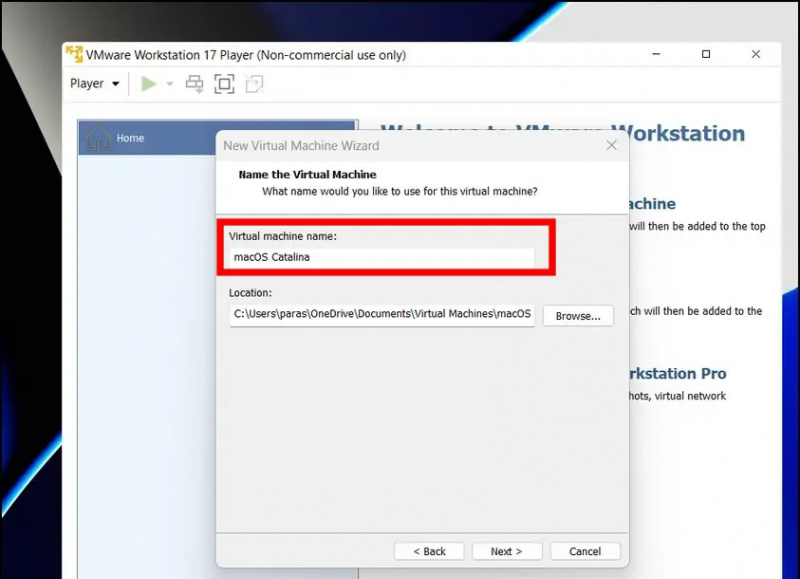
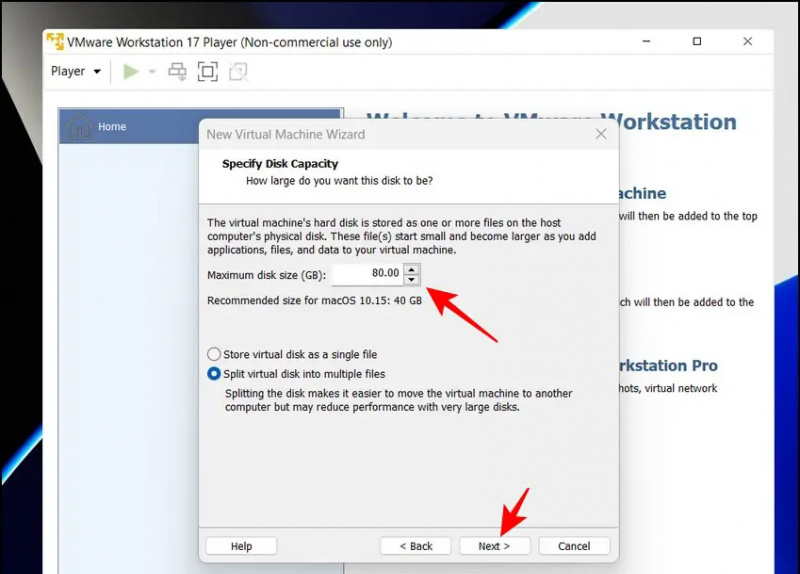
12. Ovdje odaberite Tvrdi disk na lijevoj bočnoj traci i kliknite na Ukloniti gumb za brisanje.
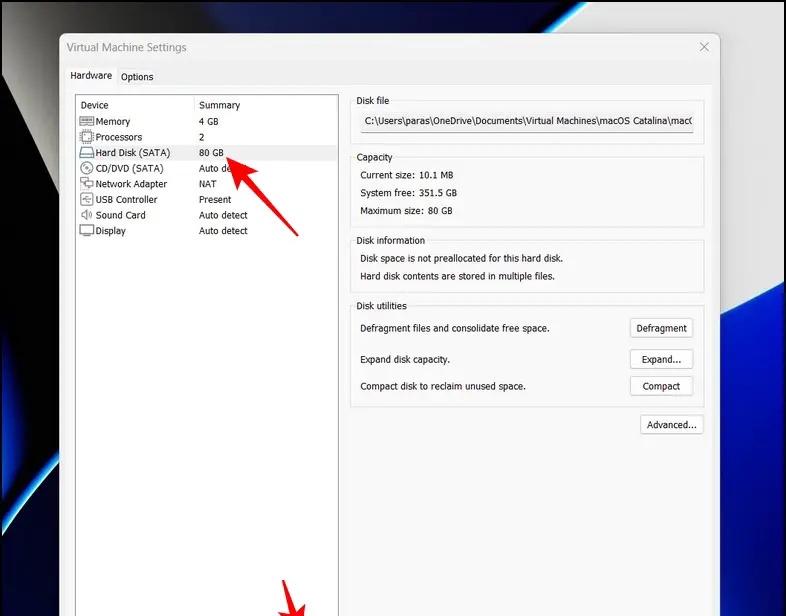
kako izbrisati profilnu sliku gmaila
17. Na sljedećoj stranici kliknite na pretraživati gumb za lociranje .vmdk datoteku izvađen ranije iz preuzete datoteke.
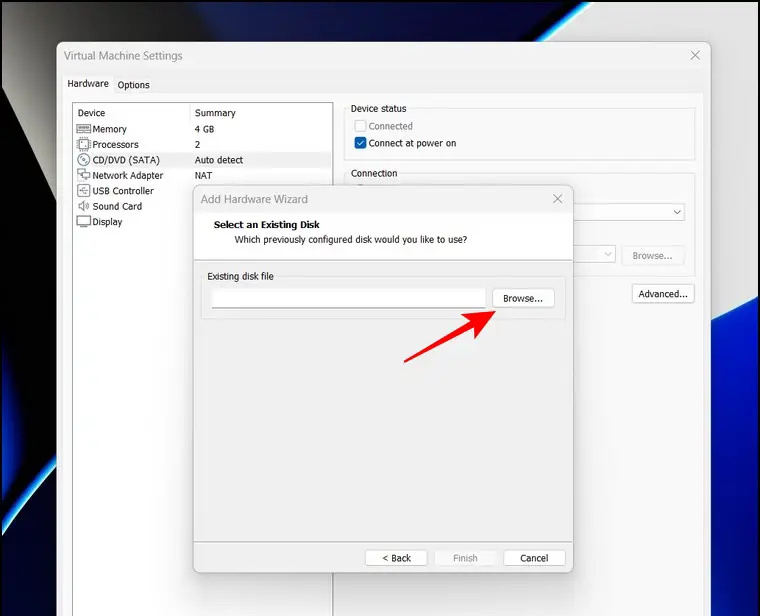
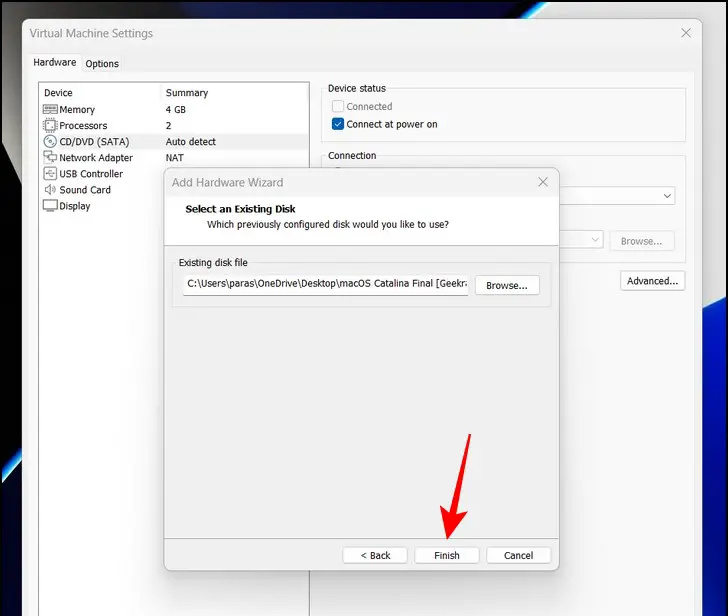
dvadeset i jedan. Na kraju pritisnite tipku Igrajte Virtual Machine mogućnost pokretanja macOS virtualnog stroja.
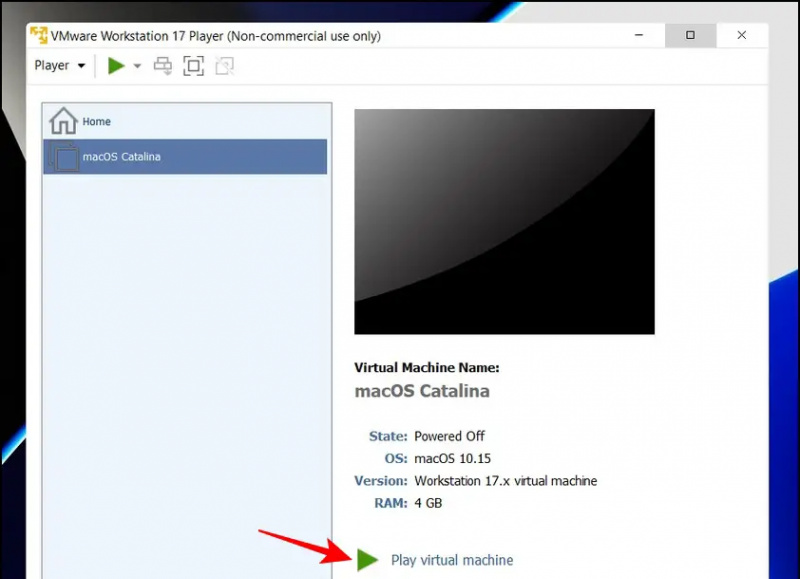 Google vijesti ili ako želite savjete i trikove, recenzije pametnih telefona i gadgeta, pridružite se beepry.it,
Google vijesti ili ako želite savjete i trikove, recenzije pametnih telefona i gadgeta, pridružite se beepry.it,